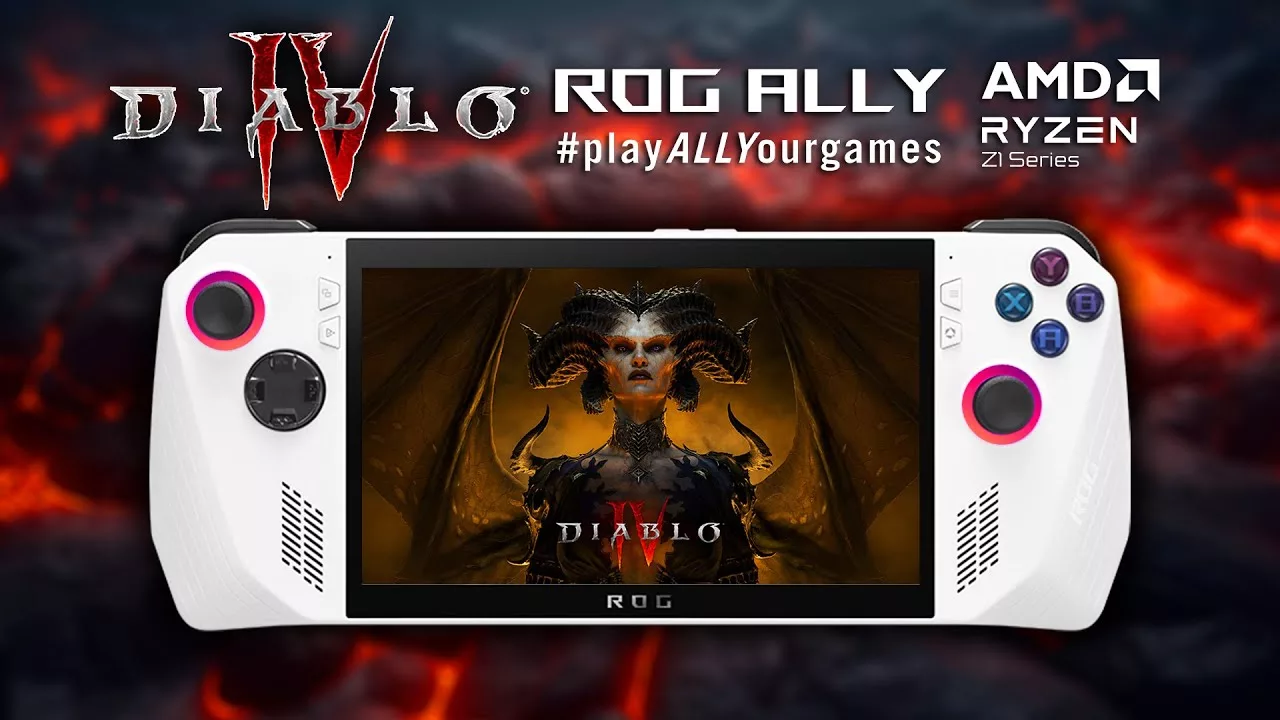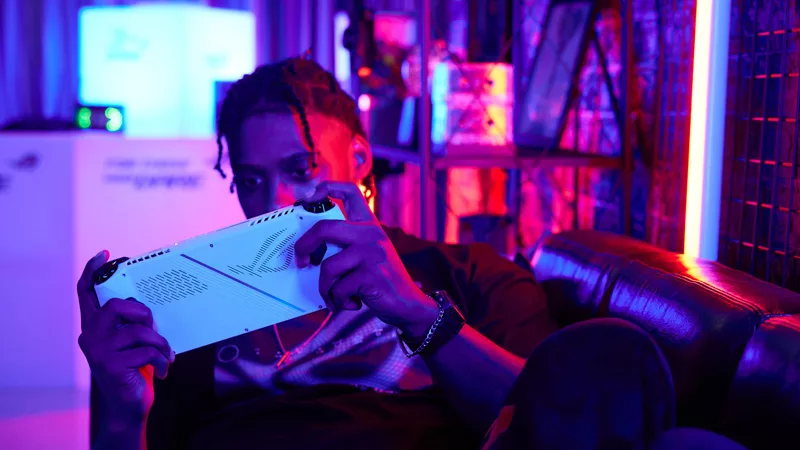Cách kéo dài thời lượng pin trên ROG Ally
Kiểu dáng nhỏ gọn, nhẹ của ROG Ally cho phép bạn chơi tất cả các trò chơi hiện đại yêu thích của mình ở mọi nơi. Nếu bạn muốn kéo dài thời gian chơi game của mình lâu nhất có thể, dưới đây là một số mẹo để kéo dài thời lượng pin trên thiết bị của bạn.
Cách xem lượng pin còn lại trên ROG Ally

Cả Windows và Armory Crate đều hiển thị cho bạn mức pin hiện tại, nhưng khi bạn bắt đầu trò chơi, nó sẽ chiếm toàn màn hình. Nếu bạn muốn theo dõi FPS, thời lượng pin và các chỉ số hệ thống khác trong khi chơi, Ally có một màn hình tích hợp mà bạn có thể phủ lên trên chính trò chơi.
Nhấn nút Trung tâm chỉ huy ở phía bên trái của Đồng minh và nhấn tùy chọn Giám sát thời gian thực. Bạn sẽ thấy một hộp nhỏ trong suốt xuất hiện ở góc trên bên phải màn hình với mức sử dụng CPU, mức sử dụng GPU, số liệu FPS, nhiệt độ và mức pin.
Bạn có thể sử dụng màn hình cảm ứng để kéo cửa sổ màn hình thời gian thực đến bất kỳ đâu trên màn hình để nó không ảnh hưởng đến HUD của trò chơi. Với màn hình thời gian thực, bạn có thể theo dõi pin của mình mà không cần phải chuyển sang cửa sổ khác.
Cập nhật Software và Drivers
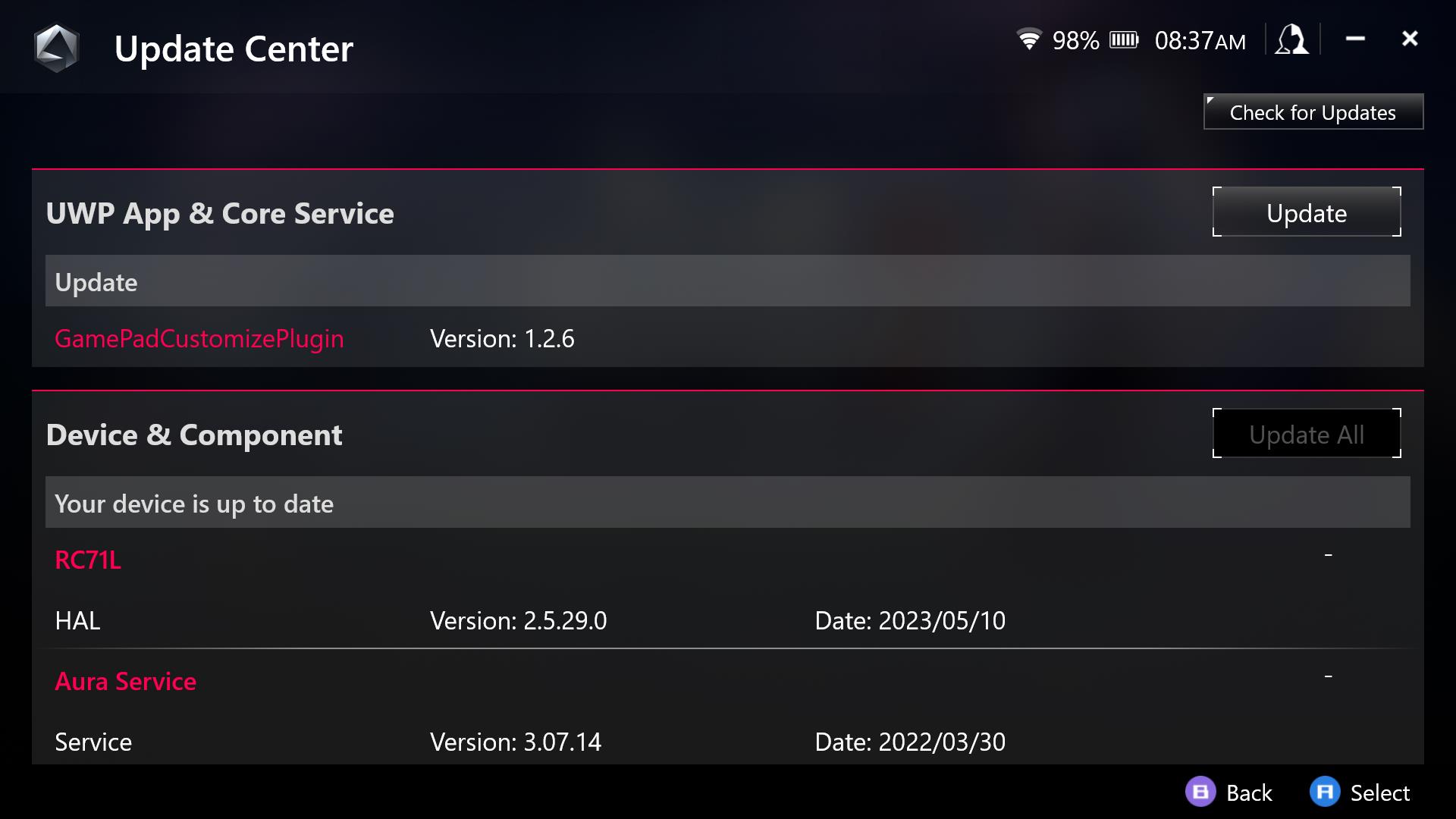
ROG Ally chạy trên một bộ phần mềm và trình điều khiển được tinh chỉnh để mang lại trải nghiệm tốt nhất có thể. ASUS, Microsoft và AMD thường xuyên cập nhật phần mềm này để giúp mọi thứ hoạt động trơn tru và hiệu quả, vì vậy, bạn nên luôn cập nhật hệ thống của mình nếu bạn đang cố gắng tối ưu hóa hiệu suất của hệ thống.
Mở Armory Crate, đi tới tab Nội dung ở trên cùng và chọn Trung tâm cập nhật. Đảm bảo mọi thứ trong danh sách đều được cập nhật trước khi tiếp tục.
Chúng tôi cũng khuyên bạn nên mở ứng dụng MyASUS và đi tới Hỗ trợ khách hàng > LiveUpdate và tải xuống mọi bản cập nhật trong tab Cơ bản hoặc Mới nhất. Bạn cũng có thể muốn mở Microsoft Store, nhấp vào Thư viện trong thanh bên và tải xuống mọi bản cập nhật có sẵn vì thao tác này sẽ cập nhật một số thành phần quan trọng như ứng dụng Xbox và phần mềm Adrenalin của AMD.
Nâng cao hiệu quả với chế độ Performance hay Silent
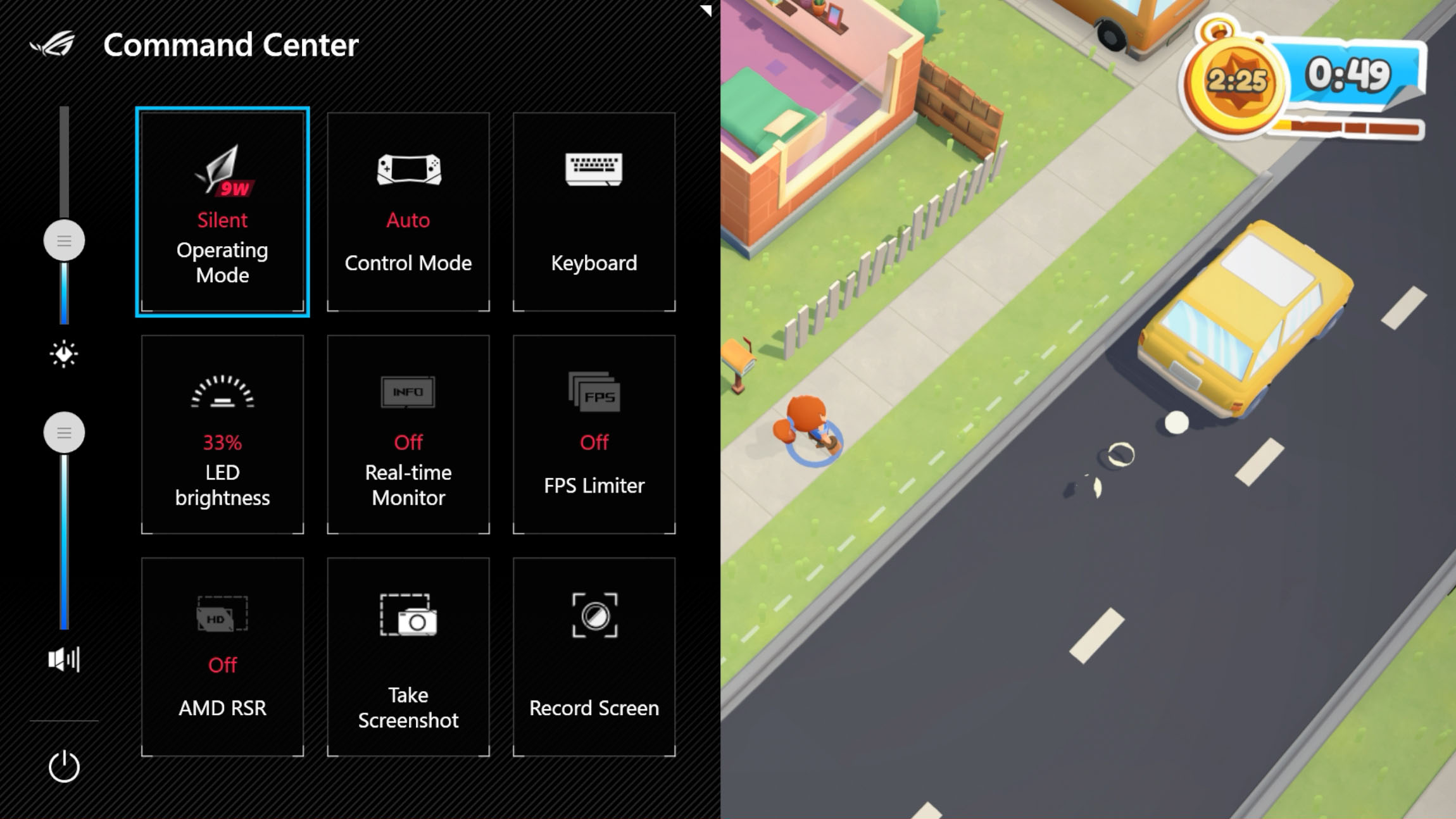
ROG Ally có một số Chế độ vận hành, tương tự như laptop gaming ASUS ROG, quản lý mức sử dụng điện năng, tốc độ quạt và mức hiệu suất của thiết bị. Mỗi chế độ Silent, Performance và Turbo tương ứng với một mức công suất (hoặc TGP) khác nhau cho APU Ryzen Z1 Extreme, với chế độ Silent cung cấp công suất 10W, chế độ Performance cung cấp công suất 15W và chế độ Turbo cung cấp công suất 25W. (Các giá trị này được phép tăng cao hơn một chút trong một số trường hợp nhất định trong khoảng thời gian ngắn, nhưng đó là những giá trị duy trì của chúng). Bạn thậm chí có thể sử dụng Ally được cắm với Chế độ Turbo để có tổng công suất 30W mà vẫn giữ được nhiệt độ và âm thanh tuyệt vời.
Nếu hiện đang sử dụng Chế độ Turbo, bạn có thể kéo dài thời lượng pin của ROG Ally bằng cách chuyển sang chế độ Performance hoặc Silent. Vì các chế độ này phân bổ ít năng lượng hơn cho chip nên bạn sẽ có thể chơi game trong thời gian dài hơn. Tuy nhiên, xin lưu ý rằng hiệu suất sẽ không được tối đa hóa trong các chế độ này, vì vậy bạn sẽ phải tìm sự cân bằng phù hợp giữa hiệu suất và thời lượng pin cho trò chơi mà bạn hiện đang chơi. (Bạn cũng có thể tạo giới hạn công suất thủ công của riêng mình trong Armory Crate SE, nếu muốn thông qua Hướng dẫn điều chỉnh hiệu suất bằng chế độ Manual Armoury Crate)
Chọn lọc trò chơi của bạn
 Nguồn: Gamesplanet
Nguồn: Gamesplanet
Hãy lưu ý cụ thể điểm cuối cùng đó: việc tìm kiếm sự cân bằng phù hợp tùy thuộc vào trò chơi bạn hiện đang chơi và một số trò chơi ít đồ họa hơn có thể cho thời lượng pin dài hơn các trò chơi AAA cao cấp. Vì vậy, nếu bạn biết mình sắp ra ngoài và cần Đồng minh tồn tại, bạn nên chọn trò chơi phù hợp. Khi bạn bị mắc kẹt ở DMV cả ngày, lượng thời gian bạn có thể dành để chơi game là ưu tiên hàng đầu.
Những tựa game như Hades, Dead Cells và Hollow Knight là những trò chơi đáng kinh ngạc có thể khiến bạn say mê hàng giờ liền và cho phép bạn kéo dài thời lượng pin lâu hơn so với những trò chơi có đồ họa như Cyberpunk 2077. Mọi người nên có một vài tựa game này trong thư viện của mình khi họ cần một phiên chơi kéo dài ngoài ổ cắm và thành thật mà nói, chúng là một trong những trò chơi hay nhất thập kỷ — vì vậy chúng rất đáng để tải xuống nhanh chóng. Hãy xem danh sách Tổng hợp tựa game indie dành cho ROG Ally của chúng tôi nếu bạn cần ý tưởng.
Giới hạn FPS của bạn
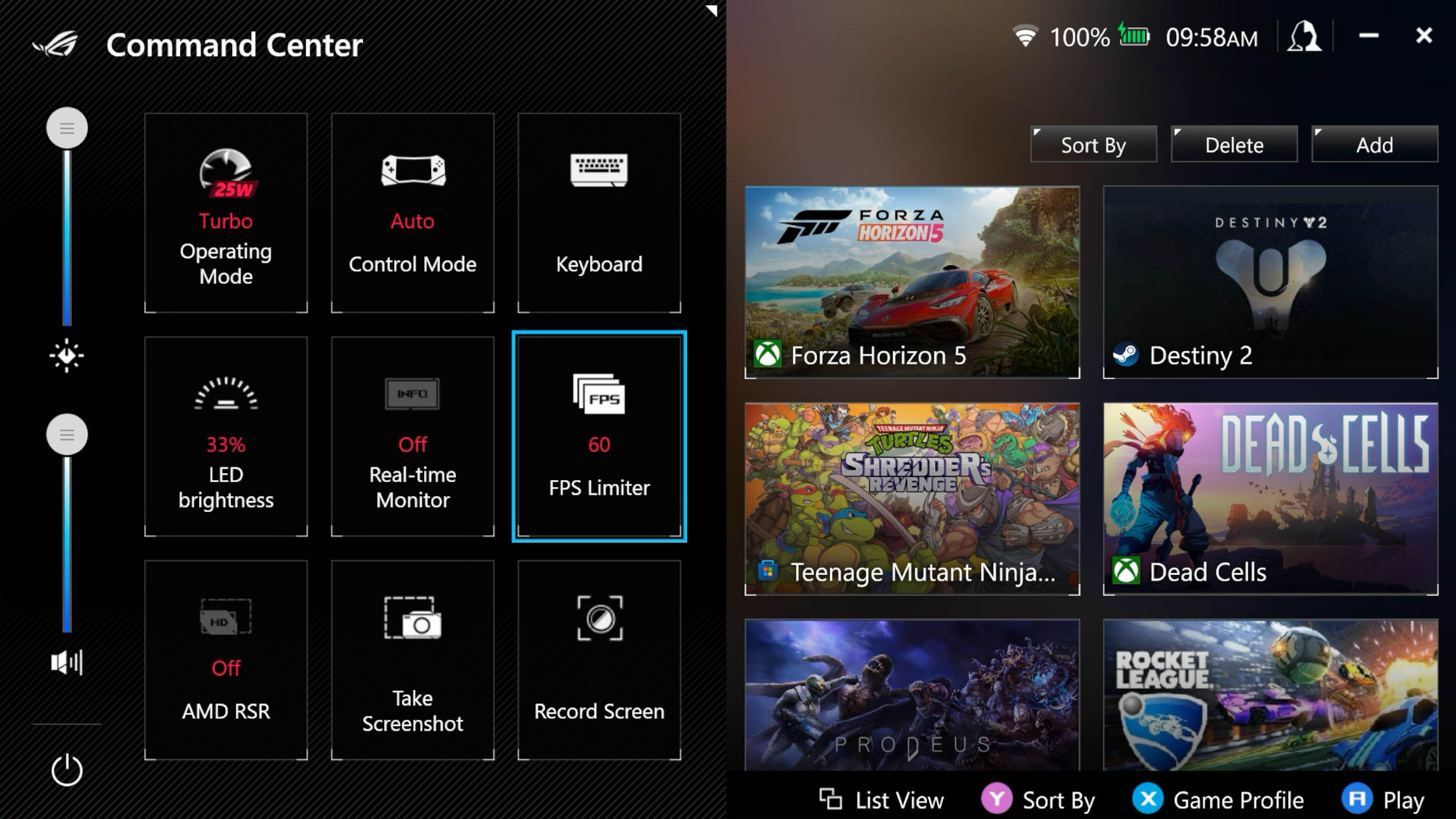
Đây là một mẹo hữu ích đi đôi với mẹo cuối cùng: nếu bạn có một trò chơi dễ chạy và đạt tốc độ khung hình cao, bạn có thể kéo dài trò chơi đó bằng cách giới hạn tốc độ khung hình ở mức thấp hơn.
Ví dụ: tôi thích nhìn thấy bộ đếm 120 FPS ở Thung lũng Stardew giống như người chơi tiếp theo, nhưng 60 FPS có thể cảm thấy ổn trong trò chơi đó và tôi sẵn sàng giảm xuống nếu nó giúp tôi kiếm thêm một chút trò chơi thời gian rời xa bức tường. Đảm bảo trò chơi của bạn được đặt ở chế độ toàn màn hình độc quyền, sau đó nhấn nút Trung tâm chỉ huy và nhấn nút Giới hạn FPS cho đến khi đạt tốc độ khung hình mong muốn. Khi khởi động lại trò chơi, bạn sẽ thấy tốc độ khung hình trong màn hình thời gian thực tuân theo giới hạn mong muốn, giảm mức tiêu thụ điện năng để pin của bạn có thể kéo dài hơn. Bạn cũng có thể sử dụng tính năng này với FSR, như được mô tả trong Cách tăng hiệu suất chơi game trên ROG Ally, để tăng hiệu suất trên các trò chơi đã hoạt động tốt.
Tận dụng Cloud streaming
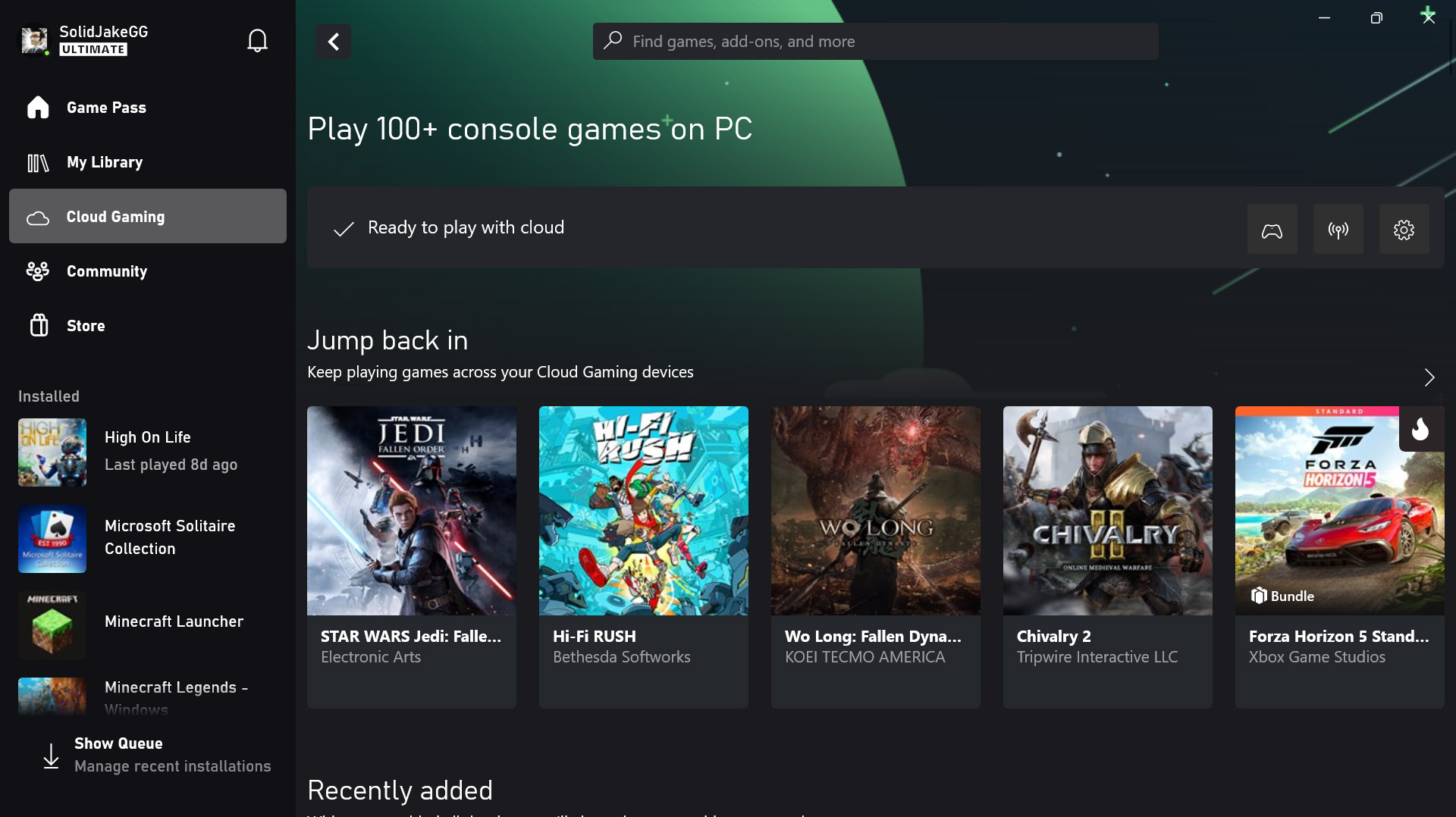
Tính năng phát trực tuyến qua đám mây mang đến cho bạn một cách thuận tiện để chơi trò chơi ngay lập tức mà không cần tải xuống — một máy chủ có phần cứng cao cấp sẽ kết xuất trò chơi, sau đó gửi cho bạn các khung hình qua internet. Truyền phát trực tuyến có rất nhiều lợi ích, nhưng đây là một lợi ích mà bạn có thể chưa cân nhắc: thời lượng pin.
Khi bạn đang phát trực tuyến một trò chơi, thiết bị của bạn không tự thực hiện bất kỳ kết xuất khó nào - tất cả đều diễn ra ở nơi khác và bạn chỉ nhận được một luồng video về thế giới trò chơi. Theo cách này, phát trực tuyến trên đám mây không khác nhiều so với xem Netflix hoặc YouTube về mức tiêu thụ điện năng, do đó, cùng một trò chơi sẽ tiêu tốn ít pin hơn khi phát trực tuyến so với khi chơi cục bộ. Nếu bạn muốn chơi một trò chơi đòi hỏi nhiều đồ họa nhưng lại muốn thời lượng pin càng lâu càng tốt thì tính năng phát trực tuyến có thể kéo dài thời gian sử dụng của bạn lên khá nhiều.
Nếu bạn chưa từng dùng thử trước đây, Xbox Cloud Gaming có sẵn với bất kỳ đăng ký Game Pass Ultimate nào — và Ally sẽ được tặng kèm 3 tháng miễn phí. Vì vậy, hãy kích hoạt tài khoản của bạn, tìm trò chơi yêu thích của bạn trong thư viện Xbox và thư giãn — bài viết Cách stream Xbox Cloud Gaming sẽ cho bạn biết mọi thứ bạn cần biết. Ngoài ra, bạn có thể truyền phát trò chơi tới Ally của mình từ PC chơi game ở nhà bằng thứ gì đó như AMD Link.
Giảm độ sáng màn hình của bạn
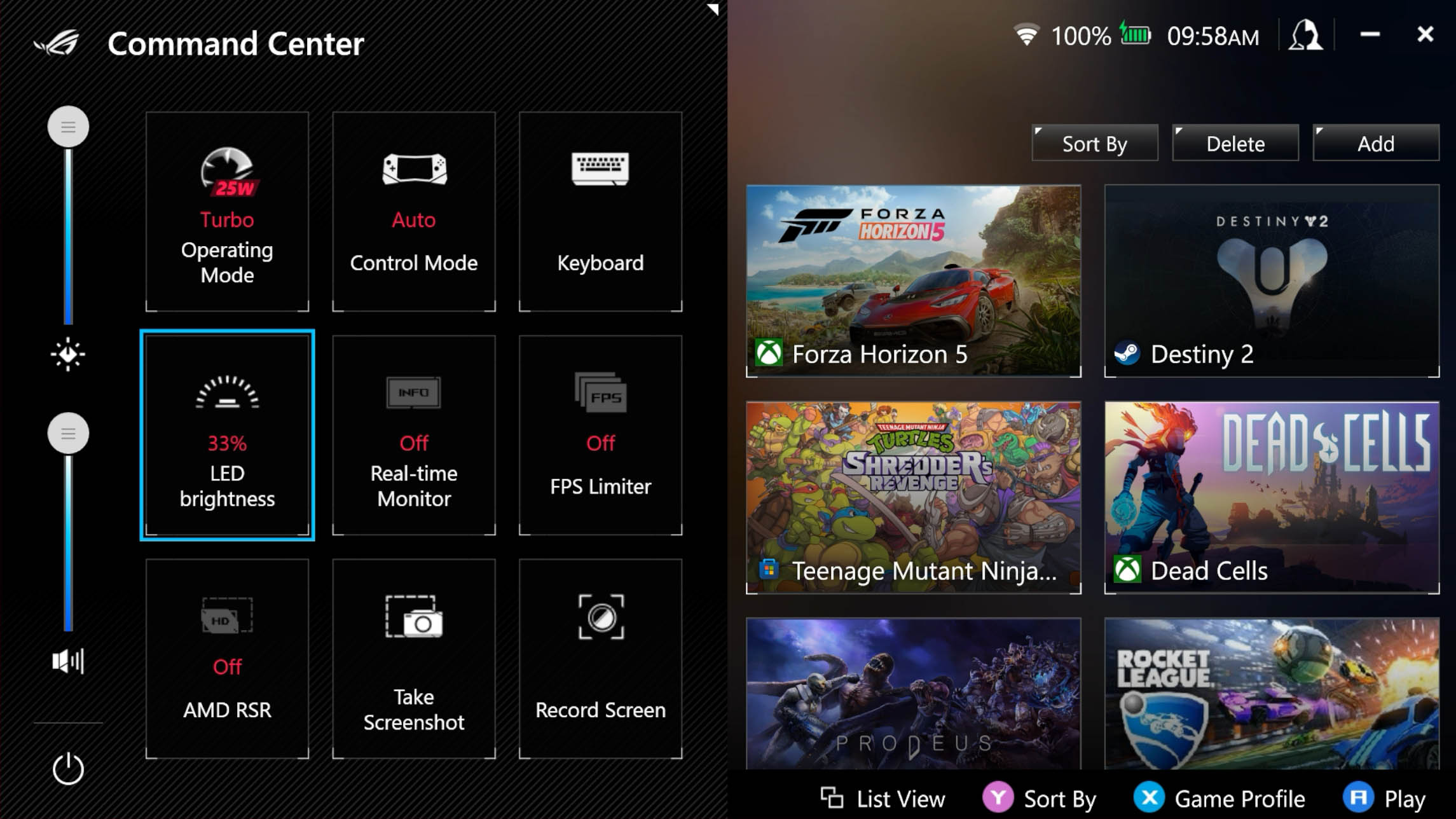
Giống như bất kỳ thiết bị di động nào, một phần lớn năng lượng sử dụng đến từ chính màn hình - hay nói đúng hơn là đèn LED làm sáng màn hình. Ally có độ sáng cực cao 500 nits, rất tuyệt nếu bạn đang chơi ngoài trời. Nhưng nếu bạn đang chơi bên trong, bạn có thể giảm độ sáng mà không làm mất đi độ rõ nét của hình ảnh.
Để giảm độ sáng, nhấn nút Trung tâm chỉ huy, sau đó chạm và kéo thanh trượt độ sáng dọc ở bên trái xuống dưới. Điều này sẽ làm giảm độ sáng tổng thể của màn hình, giúp bạn có thêm thời gian chơi bằng pin. Bạn cũng có thể tắt đèn RGB để tiết kiệm một lượng điện năng nhỏ.
Tiết kiệm điện khi bạn không sử dụng
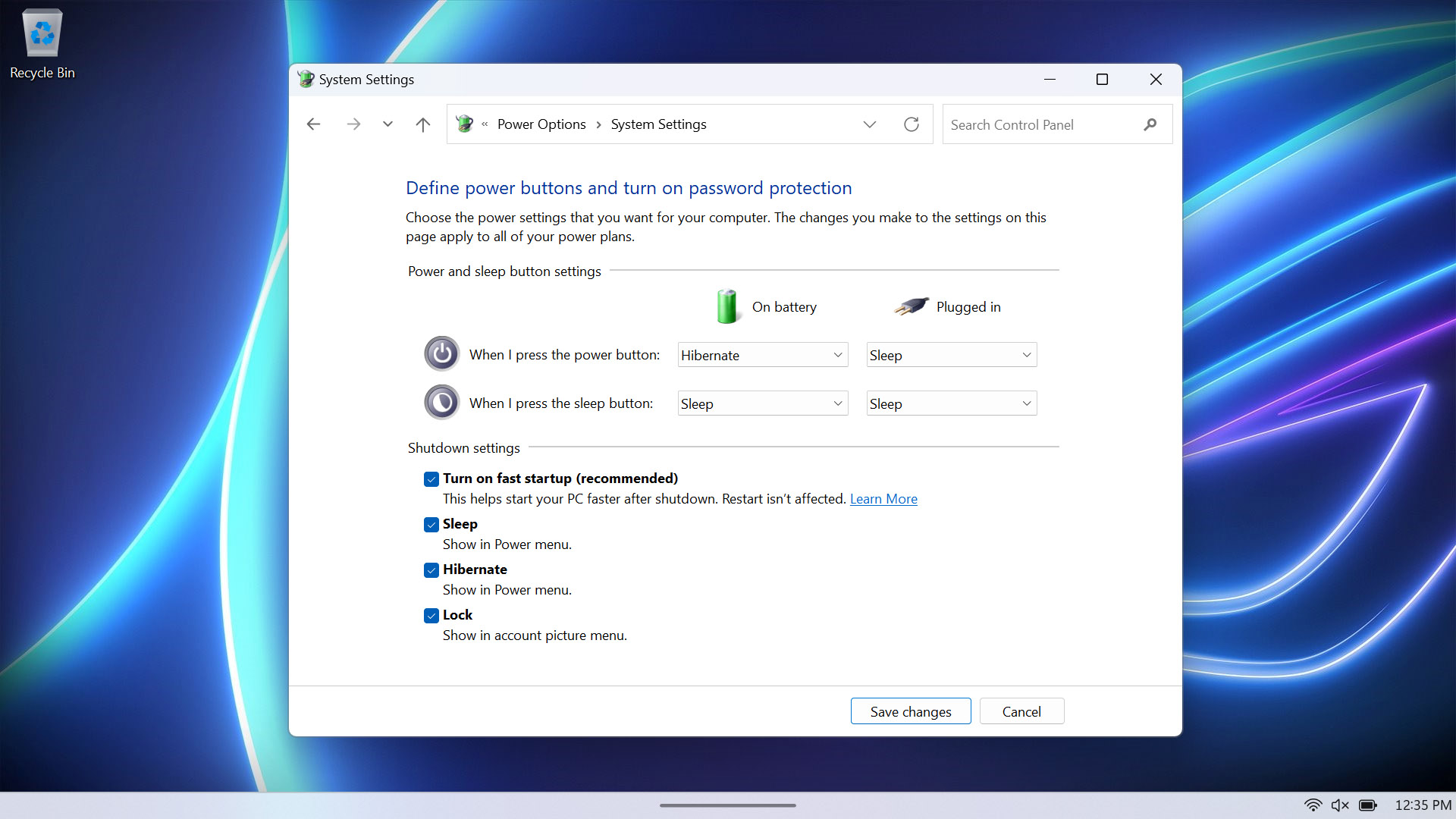
Nếu bạn muốn tối đa hóa thời lượng pin khi không sử dụng Ally, hãy đảm bảo bạn đang quản lý năng lượng của nó hiệu quả nhất có thể. Mở cài đặt của Windows và đảm bảo màn hình được đặt ở chế độ tắt sau vài phút khi không sử dụng, đồng thời đảm bảo màn hình cũng tự động chuyển sang chế độ ngủ.
Ngoài ra, thay vì ngủ, bạn cũng có thể ngủ đông hoặc tắt Ally khi bạn không sử dụng vì nó sẽ không tiêu hao năng lượng ở trạng thái này. Để tắt Ally chỉ sau vài lần nhấn, hãy nhấn và giữ nút Command Center để vào menu Ctrl+Alt+Delete, sau đó nhấn nút nguồn ở góc dưới bên phải để tắt. Bạn cũng có thể mở Bảng điều khiển của Windows và đi tới Hardware và Sound > Power Options > System Settings và thay đổi “When I press the power button” thành “Hibernate”. Sau đó Ally sẽ ngủ đông chỉ bằng một lần nhấn nút đơn giản.
ROG Ally cũng sẽ tự động cố gắng ngủ đông khi cần thiết để tiết kiệm năng lượng. Trong Armory Crate, hãy đi tới Settings > Operating Mode > Eco Assist và đảm bảo Modern Standby Assistant và Chế độ Extreme Standby được bật. Modern Standby Assistant đảm bảo hệ thống của bạn chuyển sang chế độ ngủ đông sau một khoảng thời gian ngủ đã định, trong khi Chế độ Extreme Standby sẽ tắt một số chức năng nhất định để tiết kiệm điện khi ở chế độ ngủ nhẹ hơn đó.
Cải thiện tình trạng tổng thể của pin
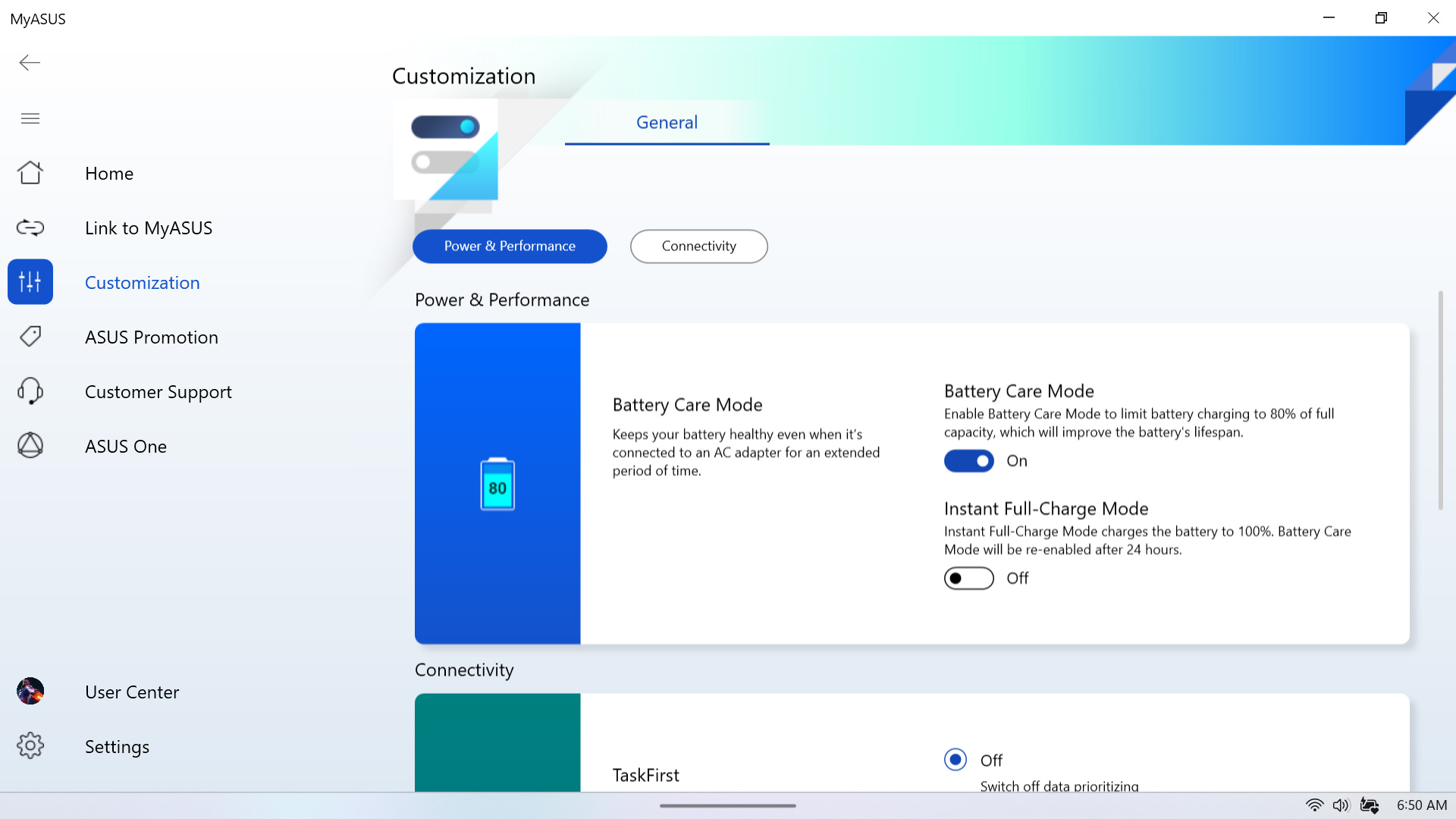
ROG Ally hỗ trợ sạc bypass nên khi bạn chơi cắm vào tường, pin sẽ được bỏ qua hoàn toàn để bảo vệ tuổi thọ của pin. Tuy nhiên, có một điều khác bạn có thể làm để duy trì tuổi thọ lâu dài của pin.
Trong ứng dụng MyASUS, hãy đi tới tab Tùy chỉnh và bật Chế độ chăm sóc pin. Thao tác này sẽ chỉ sạc thiết bị ở mức 80%, giúp giảm hao mòn pin theo thời gian. Mặc dù điều này hiện tại làm giảm tuổi thọ pin của bạn - vì bạn không sạc thiết bị hết công suất - nhưng nó sẽ cho phép bạn có thời lượng pin tốt hơn sau một, hai năm hoặc hơn. Nếu bạn biết mình sắp chơi game bằng pin và cần tất cả năng lượng có thể, bạn có thể quay lại đây và bật Chế độ sạc đầy tức thì để sạc pin trở lại 100%, chế độ này sẽ có hiệu lực trong 24 giờ.
Nếu bạn chưa sở hữu một máy chơi game cầm tay ROG Ally của riêng bạn, hãy mua ngay tại các điểm mua hàng dưới đây:
|
Phiên bản |
Mua tại ASUS Store |
Mua tại Đại lý |
Mua tại Sàn TMĐT |
|---|---|---|---|
|
ROG Ally (Ryzen Z1 Extreme)
|
|||
|
ROG Ally (Ryzen Z1)
|